ブックコンポーネント(スタジオ)
ブックコンポーネントについて
ブックコンポーネントページでは、ブックのタブとして使用されるダッシュボードのリスト、およびそれらの所有者、ステータス、最終実行情報を得ることができます。これは、ダッシュボードやブックを編集、共有、または削除する際に考慮すると便利です。
Qtip: ブックのコンポーネントを閲覧できるのは、そのブックの編集者レベルのアクセス権を持っている場合のみです。
Qtip: ブックのコンポーネントを表示する場合、すべてのブックユーザーと共有することができます。
本の構成要素を見る
- スタジオのホームページで、[ダッシュボードとブックの検索]にスクロールダウンします。
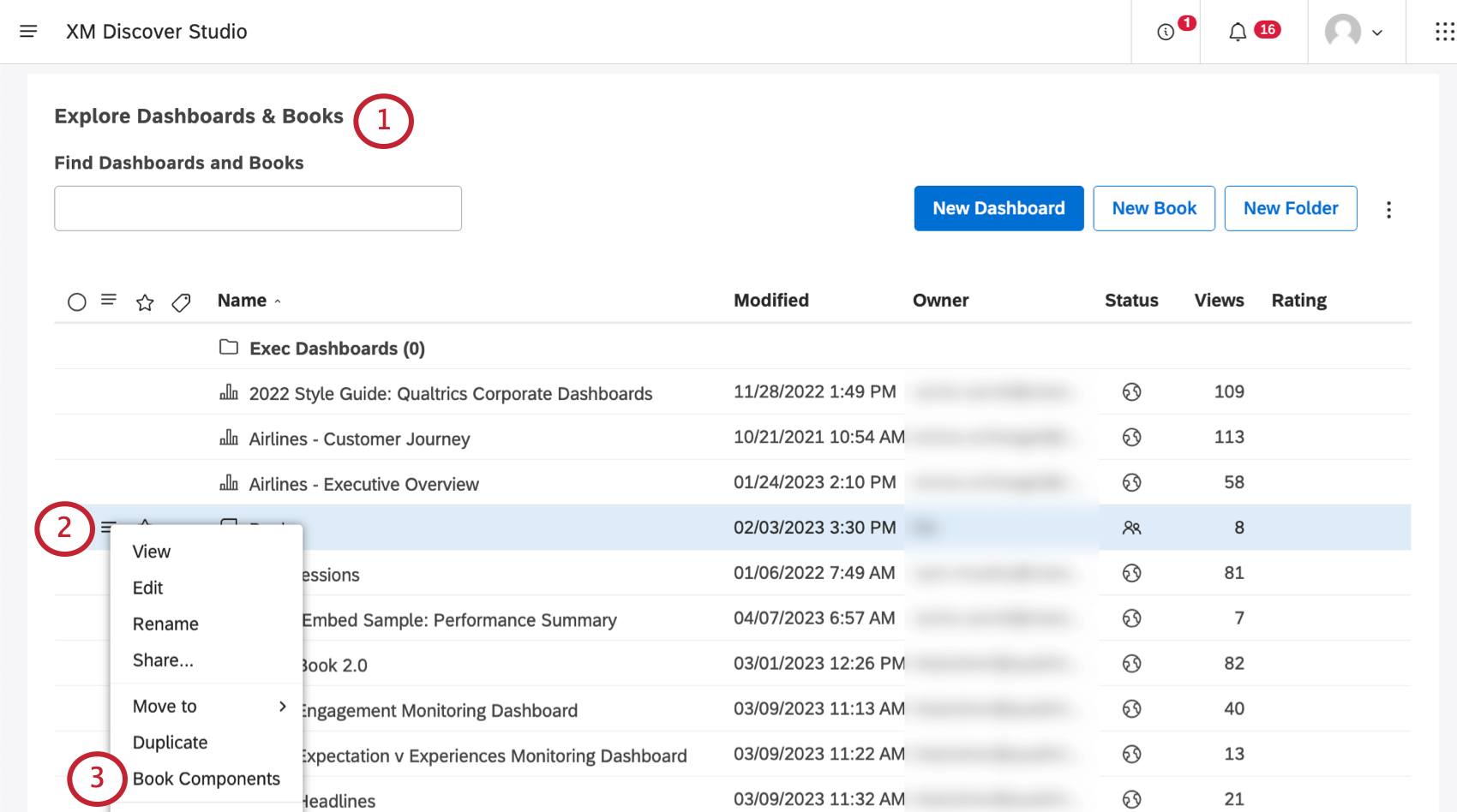
- 本の次へメニューをクリックしてください。
- ブックコンポーネントを選択する。
- 本書で使用されている各ダッシュボードの情報が掲載されている。
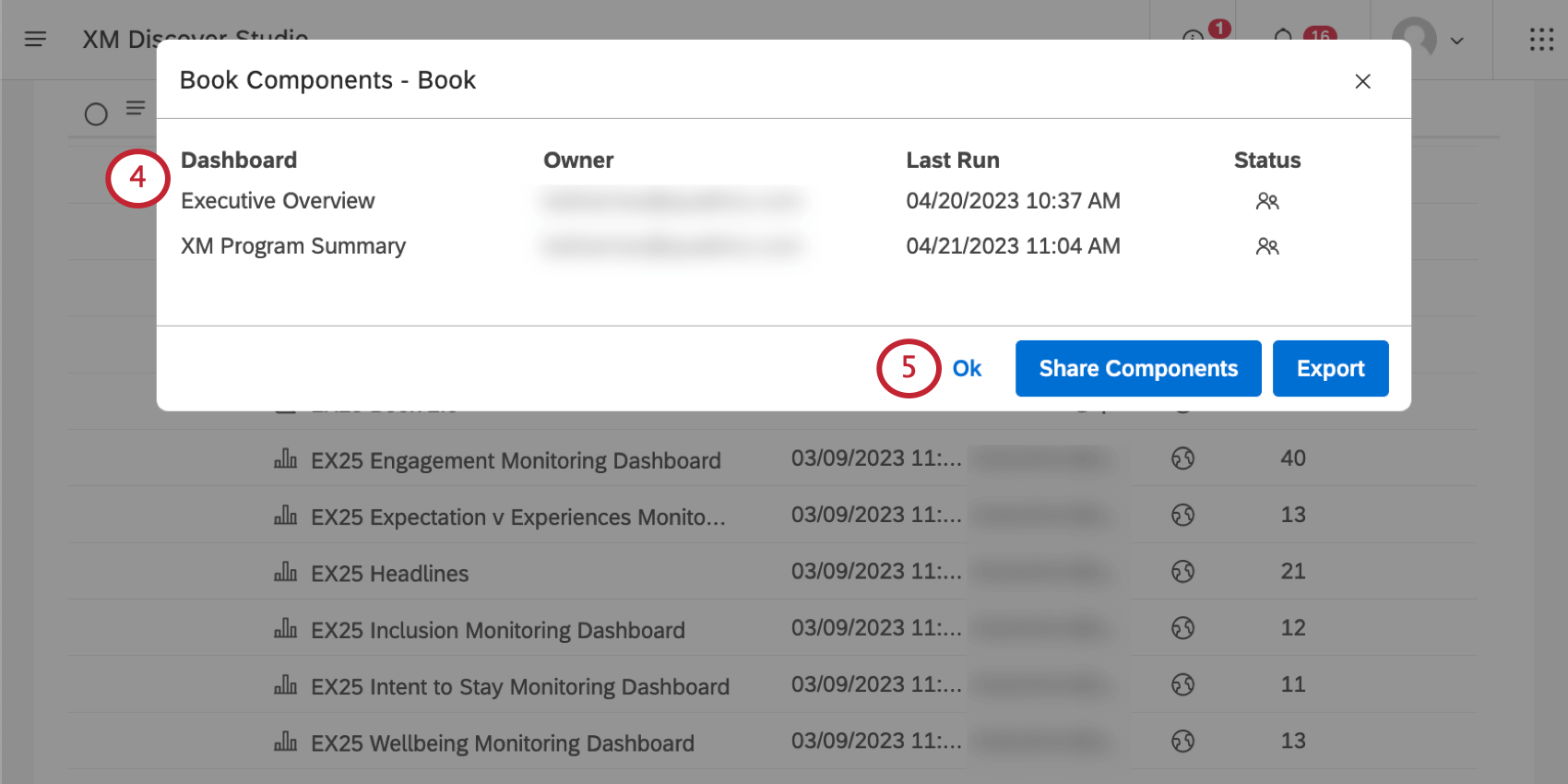
- Okをクリックしてウィンドウを閉じる。
各ダッシュボードに表示される情報
各ダッシュボードには、以下の情報が表示されます。
- ダッシュボード:ダッシュボードの名前。
- 所有者:ダッシュボードを所有するユーザー。
- 最後の実行:ダッシュボードが最後にスタジオで表示された、PDFとして電子メールで送信された、または更新された時間。
- ステータス:ダッシュボードのステータスがアイコンで表示されます(非公開、共有、公開、削除)。
ブックコンポーネントのエクスポート
エクスポートをクリックすると、すべてのブック構成要素がXLSXファイル(Microsoft Excel)にダウンロードされます。
エクスポートが完了すると、ファイルがEメールで送信されます。
各ダッシュボードに含まれる列の説明については、「各ダッシュボードに表示される情報」を参照のこと。